|
|
『これだけでできる印刷用PDF作成ハンドブック』の在庫が無くなりました。そこで、Illustrator CS4、InDesign CS4までに対応したガイドを追加して、
新版・これだけでできる印刷用PDF作成ハンドブック
を作成いたしました。
Illustratorは8.0からCS4まで、InDesignは2.0からCS4まで対応しています。WindowsのWordのガイドブックはそのままで、QuarkXPressは旧版のPDF版を同梱して対応しています。既存のDTPアプリケーションを網羅したPDF作成のもっともシンプルなガイドブックを是非手に入れて下さい。
|
|
印刷用のファイルフォーマットとして、PDFを使うのは当然の時代となりました。思ったより長くかかりましたが、もう後戻りできないところまできました。
印刷業界もとうとうPDFの時代になりました。PDF入稿のシェアは、どんどん高くなってきています。50%を越えるのも、もう秒込み段階です。PDF入稿が30%を越えている印刷会社も珍しくなくなってきました。
「私はまだEPSです」って、そうですか、それはそれは(苦笑)
EPSで十分という方は、いままで通りEPSをお使いくださいね。
といいたいところですが、残念ながらEPSやアプリケーションのネイティブファイルでの入稿は、歓迎されなくなるでしょう。PDFで入稿したり、運用したりしなければ損をするという時代になっていくでしょう。
たとえば、APPE(Adobe PDF Print Engine)という出力用のソフトが話題になっています。APPEはいままでの出力機のRIPと何が違うのでしょうか。その大きな違いは、APPEは完全にPDFネイティブということです。
PostScript 3RIPはPDFネイティブだ
と思っている方もいるでしょう。PostScript 3はPDFをそのまま出力できますが、実は内部でPDFを一旦PostScriptに変換していたのです。
PostScriptに変換して出力するPostScript
3対応のRIPと、PDFのまま出力できるAPPEでは、PDFの出力時間には大きな差ができます。コストダウンを考えると、印刷会社が出力時間が短縮できるPDFとAPPEを採用するのは確実です。
また、ネット上の印刷会社でもPDFでの入稿対応が増えています。IllustratorのEPSでは、リンク画像とIllustrator
EPSを同じフォルダに入れて圧縮して送信しなければならず、入稿側に手間がかかります。PDFではそのまま送稿できるのです。いずれ、インターネットを利用した入稿ではPDFしか選択肢がなくなるに違いありません。
|
|
PDF入稿すると、Illustrator EPSやQuarkXPressのネイティブファイルに比較して、多くメリットがあります。
1 ファイルサイズが軽くなる
2 圧縮(エンコード)が不要
3 カラーマネージメントが容易
4 ネット入稿が簡単
などです。EPSやアプリケーションのネイティブファイルでの入稿に比べると、PDFは取り扱いが簡単です。
PDF入稿は、一度使うともう後戻りできない麻薬のようなものです。
ただし、印刷用PDFの作成にはデメリットがあります。PDFの作成には「コツ」がいるのです。アプリケーションによって、バージョンによって、トラブルが発生することがあります。Illustratorでも、バージョンによって作成時のポイントが異なるのです。
Illustrator 8.0 EPS画像を貼り込みアウトライン化してZIP保存する
Illustrator 9.0 PSDを貼り込みZIP保存する
Illustrator 10.0 EPSを貼り込みZIP保存する
Illustrator CS PSDを貼り込みJPEG保存する
Illustrator CS2 PSDを貼り込みJPEG保存する
それだけではありません。これ以外にも作成時の注意点があります。Illustrator 9.0でも、実はEPS画像を貼り込んでもかまいません。Illustrator
9.0ではEPSを貼り込んで画像を回転させ、さらにPDF保存時にダウンサンプルすると、回転した画像の背面が白くノックアウトするのです。つまり、ダウンサンプルしなけば、EPSでもオーケーなのです。また、PSD(Photoshop形式)では、ノックアウトするトラブルは発生しないのです。

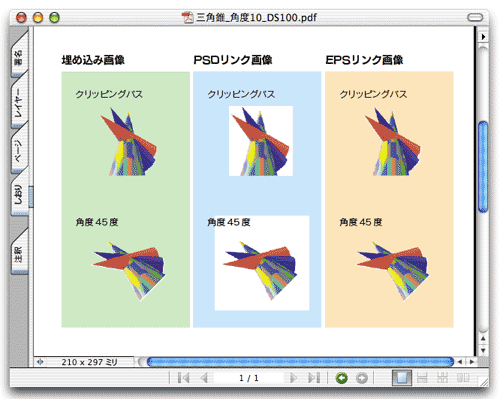
*上はIllustrator 9.0でダウンサンプルしたもの。下は同じドキュメントをIllustrator
10でダウンサンプルしてPDF保存したものです。Illustrator 9.0ではEPSが、Illustrator 10ではPSDで背面がノックアウトされます。上記ショットは、『失敗しないIllustrator出力講座』からのものです。
ところが、Illustrator 10では、同じような現象がPSDで発生します。不思議なことですが、EPSでは発生しないのです。もちろん、Illustrator
10でもダウンサンプルしなければ、PSDでノックアウトすることはありません。
PDF作成時にあることを注意すれば、EPSでも大丈夫です。逆に言うと、トラブルになる原因を知っていれば、印刷しても不都合の生じないPDFを作成することができるのです。
|
申し遅れましたが、私が「印刷用ファイルフォーマットはPDFだ」委員会委員長の上高地仁です。長年にわたって印刷用のPDFを研究・検証してきました。
あなたに印刷用のPDF変換で、失敗して欲しくありません。安心してPDFを作成したい方は、続きをご覧下さい。 |

ちょっと古い写真ですが、
私が上高地仁です。 |
| ■あなたが知らない印刷用PDFラクラク作成方法はあるか |
|
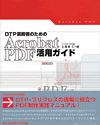
|
それじゃあ、印刷用PDFを手軽に作成する方法はあるのか?
というと、それがなかなかわからないわけです。 書店に行っても、PDF関係の本はたくさんありますが 印刷用PDFについて詳しく解説した本はほとんどありません。
まあ、私が書いた『DTP実務者のためのAcrobat活用ガイド』はありますが、
Acrobat 5.0がベースになっていますから 内容的にはかなり古くなっています。
ですから、みなさんが試行錯誤して 確実に出力可能なPDFを作成できるようになるのは 簡単そうで、実は簡単ではないわけです。
私も『DTP実務者のためのAcrobat活用ガイド』を書いた後に、 「そうだったのか」と、知ったこともたくさんありますから そういう新しい部分を是非ともお知らせしたいと思うわけです。
印刷用PDF作成のポイントには次のようなものがあります。
IllustratorやInDesignは内部機能を使う
できるだけ軽いPDFにする
アプリケーションの問題点を回避する
アプリケーションやプリンタドライバは最新版を使う
フォントは埋め込むかアウトライン化する
ICCプロファイルは埋め込まない
上記の条件を満たせば、印刷用のPDFは簡単なのです。ネット使ったPDF入稿もバッチリです。
|
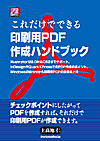
増ページの新ハンドブック
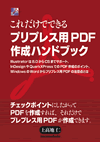
旧ハンドブック
|
『これだけでできる印刷用PDF作成ハンドブック』のページの構成は、きわめてシンプルです。アプリケーションやバージョン毎に、図版とキャプションだけで構成してあります。文章を読むのが嫌いな人でも、みてわかるようにしてあります。
解説書ではなくて、トラブルを回避しそのまま印刷できるPDFを作成するための本なのです。チェックポイントを知り、手順に従ってPDFを作成すれば、印刷用PDFが作成できるようになっています。
『これだけでできる印刷用PDF作成ハンドブック』は、2004年に発行した『これだけでできるプリプレス用PDF作成ハンドブック』の改訂新版です。
『これだけでできる印刷用PDF作成ハンドブック』は500部印刷しましたが、完売しました。そこでアプリケーションの新しいバージョンや【いきなりPDF
2】のような、Adobe製以外でよく使われているPDF作成ソフトを追加し全面的に見直しをしました。
Illustrator CS2
InDesign CS2
Windows XPのWord 2002(Distiller 7.0)
いきなりPDF2
の作成ガイドを追加したのです
さらに、さらに作成ガイドの巻頭に見開きで解説を追加しました。これからPDFに移行するなかで、あなたが私が出会った同じトラブルで躓かないように是非してほしいのです。お買いあげいただいても決して損はしない内容です。
この本のウィークポイントは、A5サイズでありながら、たった144ページしかないことです。読まずに作り方を身につけるのがこの本のテーマですが、いたずらにページ数を増やすことはありません。ですから、書籍にボリュームを期待する方は決して買わないでください。
印刷用のPDF作成のノウハウを、
勉強しなくても身につけたい方だけお申込ください。
|
『これだけでわかる印刷用PDF作成ハンドブック』は、たった160ページなのに、これだけのことが、一目瞭然でわかります。この本に掲載されたノウハウには次のようなものがあります。
このノウハウを身につければ、アプリケーションから印刷用のPDFを作成するのは簡単になり、出稿にかかる手間は大幅に削減できます。
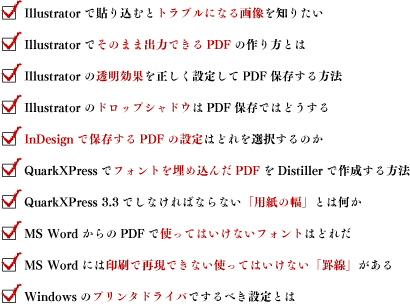
これでアプリケーションごとに、12ページから20ページ程度に整理されています。ですから、お使いになるアプリケーションの章を開けばそれで、簡単に印刷用のPDFが失敗せずに作成できるのです。
見開きのショットはこんな感じです。
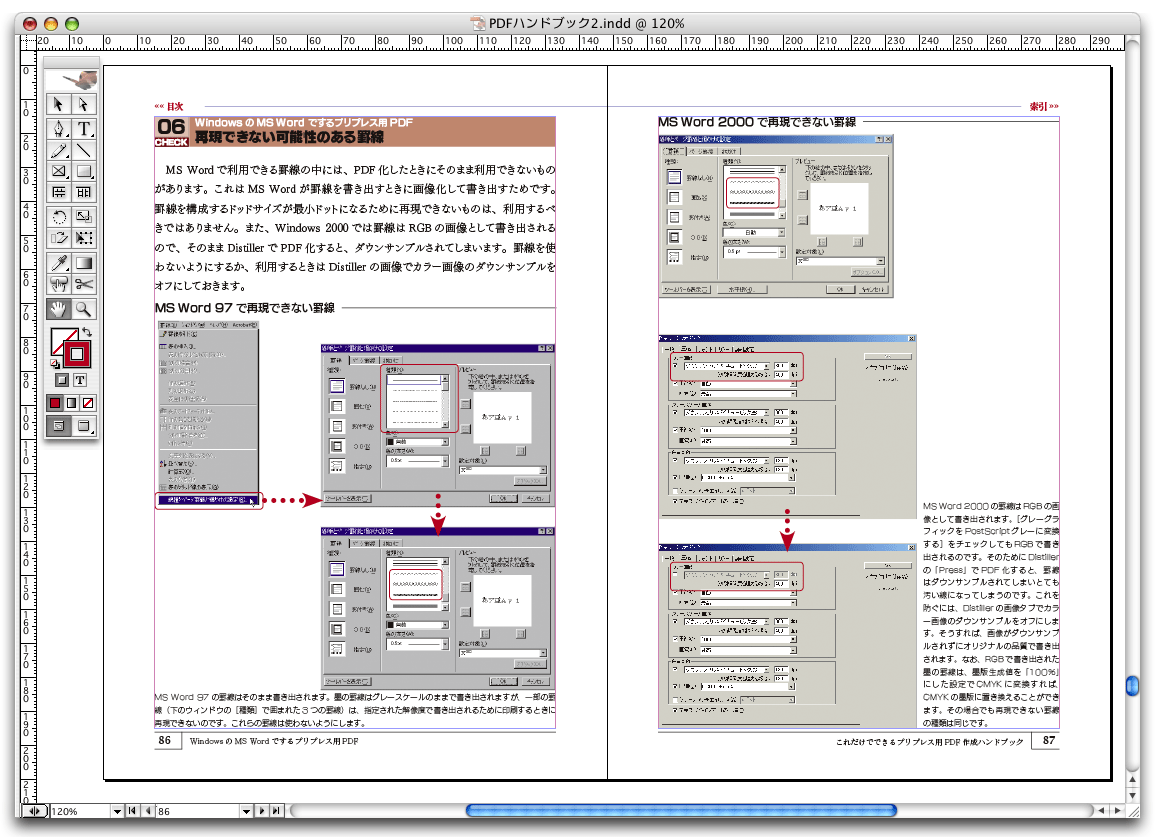
|
『新版・これだけでできる印刷用PDF作成ハンドブック』が対応しているアプリケーションは下記の通りです。
Illustrator 8.0からIllustrator CS4
(8.0はDistiller作成とPDF保存、それ以上はPDF保存)
InDesign 2.0からInDesign CS4(データ書き出し)
Word 97(Distiller 5.0)
Word 2000(Distiller 5.0といきなりPDF2)
Word 2002(Distiller 7.0といきなりPDF2)
(いきなりPDF2以降はほぼ同じ設定です)
QuarkXPress 3.3J、4.xJ(Distiller 5.0)
QuarkXPress版は旧版のPDFに含まれています。現在使われてるDTPアプリケーションをほとんど網羅しています。印刷用PDFを作成するには、これ1冊ですべて事足ります。
|
|
■ライターの山木大志さんに
推薦のお言葉をいただきました。
(『これだけでできるプリプレス用PDF作成ハンドブック』でいただいたものです)
|
ここ数年、DTP制作の場では、同じソフトの異なるバージョンを平行して使わざるを得ない状態になっています。ところが、市販のソフト解説書のほとんどは、最新バージョンについてしか解説していません。
このハンドブックでは、Illustratorは8.0以降CSまで、InDesignは2.0とCS、QurkXPressは3.3と4.xでの印刷用PDF作成方法を解説しています。また、Windows上のWordについても、97と2000を取り上げています。
これだけのアプリケーションとそれらの複数バージョンを、わずか100ページ足らずのハンドブック形式でまとめているのは、驚くべきことです。ポイントを印刷用PDF作成に絞っているとはいえ、なかなかこのボリュームに収めるのは難しいといえます。
「分厚いマニュアル本を何冊も買ったけど、必要なことはどれにも載っていなかった」などという経験のある方。このハンドブックならそうした失望を味わうことはないでしょう。
山木 大志(Yamaki Hiroshi)さんのプロフィール
北海道生まれ。フリーライター。
1990年頃からPostScript、およびDTPに特化して、企業ドキュメント、ソフトウェア解説などの記事、書籍を発表。日本印刷学会会員。 |
■ご活用いただいている皆様の声を紹介します
(『これだけでできるプリプレス用PDF作成ハンドブック』でいただいたものです)
|
『これだけでできるプリプレス用PDF作成ハンドブック』をご購入いただき、実務で活用されている方々の声をご紹介します。ご意見をお寄せいただきありがとうございました。
●いままで理由がわからなかった設定が「スッキリ」
(石川県白山市:DTP出力オペレータ 島田恭子様)
各アプリケーション、バージョン毎に分類された形でPDF作成手順が掲載されていて、大変使いやすいと感じました。また、今まで理由がわからないがなぜかこう設定するらしい・・・などといった漠然とした知識が裏付けされた部分もあり、すっきりした気持ちがしました。
今後はより詳しいハンドブックでないタイプの本があれば購入したいと感じました。
PDF/Xという名前に踊らされるところが結構あり、実際標準のPDF/Xの設定では色や文字等でうまくいかない事例・検証の毎日です。
OS9のQuarkにかわるページネーションの為のソフトとして、出力側ではInDesignのデータ持込が主になってきています。出力とともに編集製作もかなり行うのですが、InDesignからPDFを作る際の設定一つ一つの意味というか理由というかそういったものが書かれた本がほとんどなくて、結果オーライで進めているので、この選択肢にはこういう意味がある、といったような詳しい本があれば!と思います。
勝手を申し上げまして大変申し訳ございませんでした。今後も出力に是非参考にさせていただきたいと思います。どうもありがとうございました。
「モヤ」っしたPDF作成の方法が「スッキリ」したとのこと、ありがとうございました。より詳しい内容につきましては、Illustratorは『失敗しないIllustrator出力講座』に、InDesignは『本気でマスターするInDesign
2.0 PDF読本』に、QuarkXPressは『DTP実務者のためのAcrobat活用ガイド』により詳しい解説があります。MS
Wordについてはこれから何らかの形にしたいと考えています。(上高地仁)
●多くなった「PDF納品してくれ」
(東京都北区 birry様)
最近はなんでもPDFで納品してくれ という仕事が多い中、
自社で行っている作業手順に問題はないか?
というのを『これだけでできるプリプレス用PDF作成ハンドブック』を参考にさせていただきました。
これからもPDFでの納品は増えることはあっても、減ることはないと思います。PDF作成の参考にして頂ければ幸いです。(上高地仁)
●「あれ、どうだったかな?」といった場合に重宝しています
(兵庫県西宮市:DTP出力オペレータ KY様)
アプリケーション別にPDF作成のポイントが分かり易くまとめられているのが良いと思います。「あれ、どうだったかな?」といった場合にでもすぐにリファレンスできて、現場でも重宝しております。Office系の出力については情報が少ないので、MS-Wordの項目ではとても参考になりました。検証用に各アプリケーションのサンプルファイルがダウンロードできるようになれば、さらに有り難いですね。
MS Wordの情報をあまり公開されたものありませんね。本書の内容がお役に立てれば幸いです。MS Wordについてはもっと整理した形にしたいと考えていますので、よろしくお願いいたします。サンプルファイルのご提供については、今後の検討課題とさせていただきます。(上高地仁)
●最新バージョンまで網羅していて長く使える
(北海道札幌市:DTP制作オペレータ Mr. Ri様)
PDFはWEBや校正に使っているだけで、印刷データとしては使っていないのだが、それでもこの本は大変参考になった。特に、業界で主に使われているDTPソフトの代表的なバージョンごとに、PDFの作り方と注意すべき点が整理して書かれている点はわかりやすかった。個人的にはQuarkからのPDF作成で「?」の部分が多かったのだが、この本ですっきり解決した。
Wordのバージョンが97に2000と、少し古いのは気になった。XPについての情報も載っていると良かったと思う。あと意外にお客様からの要望として多いのはPowerPoint。こちらも参考になる情報があるとうれしい。
PDFは将来、印刷用のデータとしても必要になるのは確実。その点、この本は最新バージョンまで網羅していて長く使える内容になっているので、手元に置いて大切に使いたい。
長く使っていただけるとのこと、まことにありがとうございます。QuarkXPressはたしかにややこしいですね。実は、PDF化したときに見開きの左右の位置が少しずれるという問題もあります。見通しの絵柄でなけれれば、ほとんど大丈夫なほどの誤差です。PDF化したときの問題ではなく、PostScriptファイルを書き出したときの問題ではないかと予想しています。
また、この本を書いたときは、手元にXPがなかったので、対象に含めることができませんでした。XPについては改めて別の機会に整理したいと思っています。PowerPointまでは手が回っていないのが実情です。ただ、PowerPointのPDF化は複雑そうなので、解説できるがどうかはわかりません(ちょっと自信がなかったりします)。
今後PDFが印刷用のファイルフォーマットして浸透していくことは確かです。この本でPDF作成の基本をご理解いただければ幸いです。(上高地仁)
●JPEG圧縮のリストが逆になっていたとは!
(熊本県熊本市:DTP制作オペレータ judy様)
まだ手間での検証はしていませんが、イラレ8〜10でのpdf設定でJPEG圧縮のリストが逆になっていることは知りませんでした。それだけでも大変為になりました。OJTなどに生かしていきたいと思います。
そうなんです。Illustratorは3つのバージョンで同じ問題が解決せずに間違ったままになっていたわけです。これだけを知っておくだけでも、Illustratorから高品位でファイルサイズの軽いPDFを作成できます。是非、社内、社外を問わず、この問題を解決方法を広めてください。(上高地仁)
●PDFが安心して作成できるようになった
(東京都港区:DTP制作オペレータ タイガー様)
今回このハンドブックを購読するまで、なんとなく自己学習で作成していたPDFが、各アプリケーションでのはっきりとしたPDFの作成方法の指標ができ、とても安心して作成できるようになりました。また、作成の方法がよくわからないと言う人にも、すっきりと説明ができるようになり、とても役に立っています。これからも実践で役立つようなハンドブックを期待しています。
安心してPDFの作成ができるとのこと。そういっていただくと発行したかいがあったというものです。これからも実践で役に立つ書籍をお届けしたいと考えています。よろしくお願いいたします。(上高地仁)
|
■『これだけでできる印刷用PDF作成ハンドブック』を
お申込みいただいた方のみの
特典を是非ゲットしてください。 |
|
発売を記念して、あなたのために特典をご用意させていただきした。この価格で特典をゲットできるのは5月31日までとさせていただきます。6月1日以降は販売価格を値上げします。また、『新版・これだけでできる印刷用PDF作成ハンドブック』の発送は、5月24日を予定しています。
特典には追加していませんが、DTPオカジオネルの最新号も同梱いたします。
 PDF作成用設定ファイル(CD収録) PDF作成用設定ファイル(CD収録)
そのまま利用できる印刷用PDF作成専用のPDFの設定です。『新版・これだけでできる印刷用PDF作成ハンドブック』で解説した内容に準じてあります。
Illustrator/QuarkXPress用Distiller
5.0ジョブオプション
Illustrator CS PDF設定
Illustrator CS2-4用Adobe PDF設定ファイル
InDesign CS2-4用Adobe PDFプリセットファイル
Windows 98用Distiller 5.0ジョブオプション
Windows 2000用Distiller 5.0ジョブオプション
Windows XP用Distiller 7.0Adobe PDF設定ファイル
いきなりPDF 2用設定ファイル
上記のファイルは指定のフォルダにインストール、もしくはアプリケーションから読み込むだけです。
 『新版・印刷用PDF作成ハンドブック』PDF版(CD収録) 『新版・印刷用PDF作成ハンドブック』PDF版(CD収録)
『新版・これだけでできる印刷用PDF作成ハンドブック』のPDF版です。目次からのページリンク付きです。もちろんそのままプリントアウトもできます。QuarkXPressのハンドブックは、旧版に含まれています。旧版のPDF版も同梱しています。
|
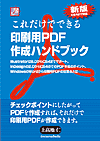 |
 |
『新版・これだけでできる印刷用PDF作成ハンドブック』
上高地 仁 著/A5/160P/2010年05月24日初版/インクナブラ 刊行 |
|
 PDF設定ファイルとスクリーンブラウズ用PDFが収録されたCD付 PDF設定ファイルとスクリーンブラウズ用PDFが収録されたCD付
|
| 販売価格:12,600円 |
|
一般特別価格:12,600円 DTP-S倶楽部会員価格:10,500円
|
|
|
|
|
|
同時注文でインクナブラ書籍をオトクにゲット!
Acrobat関係のインクナブラ書籍を特別価格でご用意しました。
同時にご注文頂くと、オトク価格になります。
この機会に是非あわせてお申し込み下さい。
特別価格は同時お申込に限らせていただきます。
『新版・これだけでできる印刷用PDF作成ハンドブック』をお申込みいただくと
CD無し版をさらに特別価格でお申込み頂けるようにしました。
データ作成と出力に携わる方が手軽に活用頂けるように
同時お申込に限り、格安でお届けいいたします。
なお、DTP-S倶楽部にご入会いただいている方もしくは、DTP-S倶楽部に同時入会いただいた方は、CD無し版のみでもお申込みいただけます。
|
|
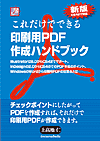 |
 |
『これだけでできる印刷用PDF作成ハンドブック』
上高地 仁 著/A5/160P/2010年05月24日初版/インクナブラ 刊行 |
CD無し版 |
| 販売価格:12,600円 |
同時申込み価格 一般価格:3,570円
DTP-S倶楽部会員価格:3150円 |
|
|
|
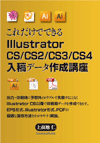
|
 |
『これだけでできるIllustrator CS/CS2/CS3/CS4入稿データ作成講座』
上高地 仁 著/A5_128P/2010年05月24日初版/インクナブラ 刊行 |
 プリント用とスクリーンブラウズ用PDFが収録されたCD プリント用とスクリーンブラウズ用PDFが収録されたCD
|
| 販売価格:12,600円 |
同時申込み価格 一般価格:9,450円
DTP-S倶楽部会員価格:8,400円 |
|
|
|
|
|
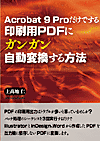 |

|
| 上高地 仁 著/A5/160P/2009年08月31日初版/インクナブラ
刊行 |
販売価格:29,400円(内税:1,400円) |
同時申込み価格 一般価格:26,250円
DTP-S倶楽部会員価格:22,050円
|
|
|
|
|
 |
| 上高地 仁 著/A5/192P/2008年05月30日初版/インクナブラ
刊行 |
販売定価:29,400円(内税:1,400円) |
同時申込み価格 一般価格:26,250円
DTP-S倶楽部会員価格:22,050円
|
|
|
|
印刷用にPDF変換するときに、是非とも手元に置いておきたい一冊です。PDFを作成するとき時に、必ず役に立つ内容です。トラブルに巻き込まれて失う時間や信用を考えれば、決して高い値段ではありません。
|
|